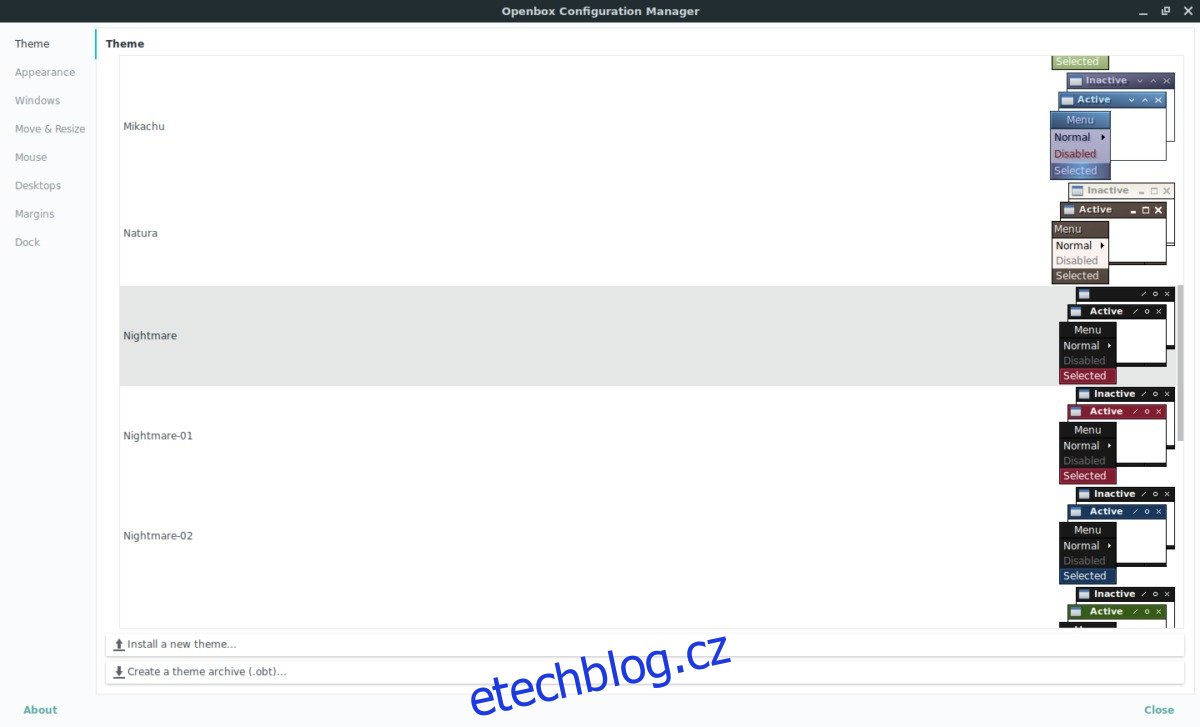Openbox je neuvěřitelný správce oken s desítkami dostupných témat. Je smutné, že kvůli tomu, jak málo se mu dostává publicity, moc uživatelů Linuxu neví, jak instalovat témata OpenBox. Proto si v tomto tutoriálu projdeme, jak přesně instalovat témata Openbox.
Table of Contents
Nainstalujte Obconf
Před instalací jakéhokoli nového motivu do správce oken Openbox si budete muset nainstalovat nástroj Obconf. „Obconf“ neboli konfigurační nástroj Openbox je aplikace, kterou si uživatelé Linuxu mohou nainstalovat a upravit mnoho různých nastavení ve správci oken Openbox. S ním mohou uživatelé přepínat mezi motivy, měnit nastavení doku a další.
Obvykle instalace Openbox session na Linuxu také stáhne balíček Obconf, ale není tomu tak vždy. Pokud potřebujete nainstalovat program samostatně, otevřete okno terminálu a proveďte následující.
Ubuntu
sudo apt install obconf
Debian
sudo apt install obconf
Arch Linux
sudo pacman -S obconf
Fedora
sudo dnf install obconf
OpenSUSE
sudo zypper install obconf
Ostatní Linuxy
Nástroj Obconf je velkou součástí Openboxu, takže každá distribuce Linuxu, která již Openbox snadno distribuuje, by měla mít k dispozici také nástroj Obconf pro instalaci. Chcete-li jej nainstalovat, otevřete terminál a pomocí správce balíčků vyhledejte „obconf“. Odtud stačí použít příkaz install, aby to fungovalo na vašem počítači se systémem Linux.
Hledání témat Openbox
Existuje mnoho míst, kde mohou uživatelé na internetu najít slušná témata Openbox WM, ale pravděpodobně nejlepší je hledat Vzhled krabice. Je to webová stránka, která má ke stažení desítky témat Openbox WM. Podívejte se na postranní panel na stránce a klikněte na „Témata Openbox“.
Box Look třídí témata dvěma různými způsoby: „Nejnovější“ a „Nejlepší“. Chcete-li najít nejnovější témata Openbox, klikněte na sekci „nejnovější“. Případně klikněte na sekci „Top“, abyste seřadili nejoblíbenější témata Openbox dostupná na webu.
Instalace motivů – předem připravená témata
Témata Openbox stažená z webu obvykle přicházejí v několika různých formátech. Některé formáty jsou zkompilovaný formát OBT a jiné jsou komprimované archivy, které uživatel potřebuje sestavit ručně. V tomto tutoriálu se budeme zabývat oběma způsoby instalace motivů. Začněme instalací zkompilovaného tématu.
Najděte motiv ke stažení z Box Look. V tomto příkladu budeme pracovat s motivem Openbox z roku 1977. Přejděte na stránku motivu, vyberte „Soubory“ a spusťte stahování. Po dokončení stahování otevřete nástroj Obconf a vyberte kartu „Téma“.
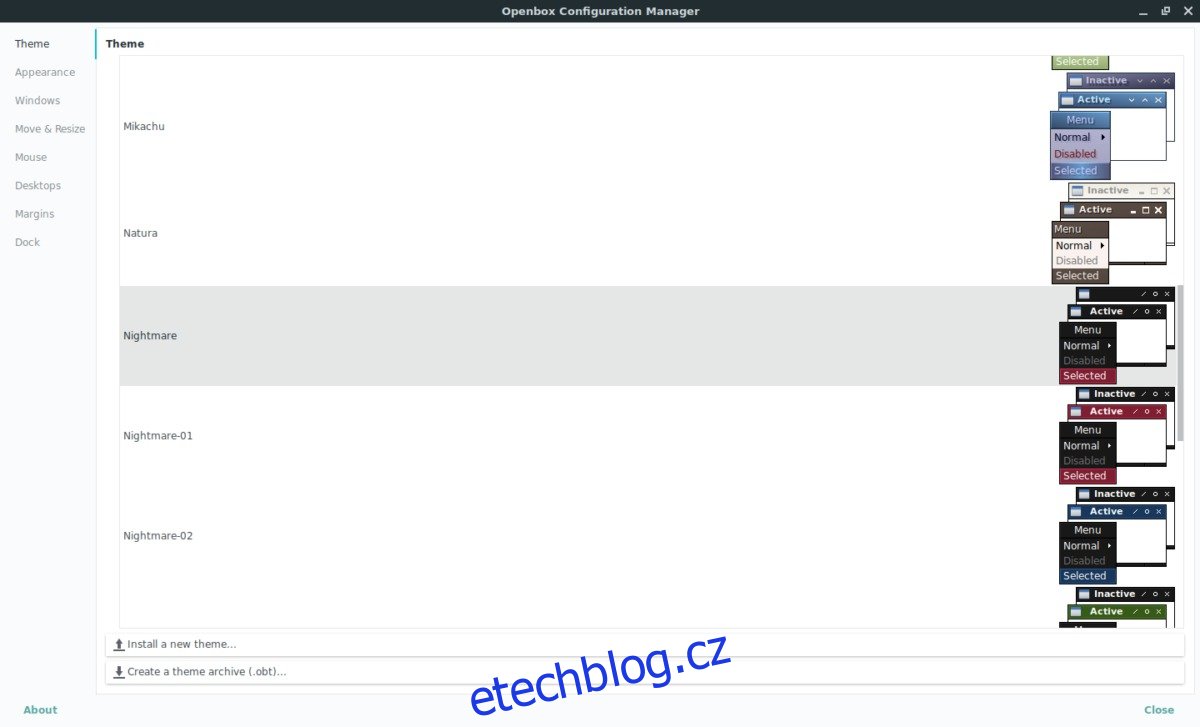
Na kartě motivu najděte „Nainstalovat nový motiv“ a klikněte na něj. Odtud použijte prohlížeč motivů a vyhledejte soubor Openbox OBT z roku 1977 na svém počítači se systémem Linux. Kliknutím na něj otevřete a měl by se nainstalovat do Openboxu a zaregistrovat se jako nové téma.
Instalace motivů – kompilace vlastních
Druhý způsob instalace motivů Openbox — jak již bylo zmíněno — je ruční kompilace motivu. To je někdy potřeba, protože ne každý vývojář motivu Openbox umístí soubor OBT ke stažení. Naštěstí to udělat sami netrvá příliš dlouho a není to vlastně tak složité. Chcete-li začít, najděte si téma, se kterým budete pracovat. V tomto tutoriálu se zaměříme na téma Arch Blue.
Přejděte na stránku, klikněte na „Soubory“ a stáhněte si nejnovější archiv Tar. Po stažení otevřete okno terminálu a pomocí nástroje Tar zcela extrahujte archiv motivu do složky.
cd ~/Download tar xvjf 74000-arch.blue.tar.bz2
Nyní, když je vše extrahováno, otevřete nástroj Obconf a klikněte na „téma“. Podívejte se ve spodní části aplikace na tlačítko „Vytvořit archiv motivů (.obt)“ a klikněte na něj. Pomocí prohlížeče souborů, který se zobrazí, vyhledejte složku, do které byl motiv Arch Blue extrahován, a otevřete ji.
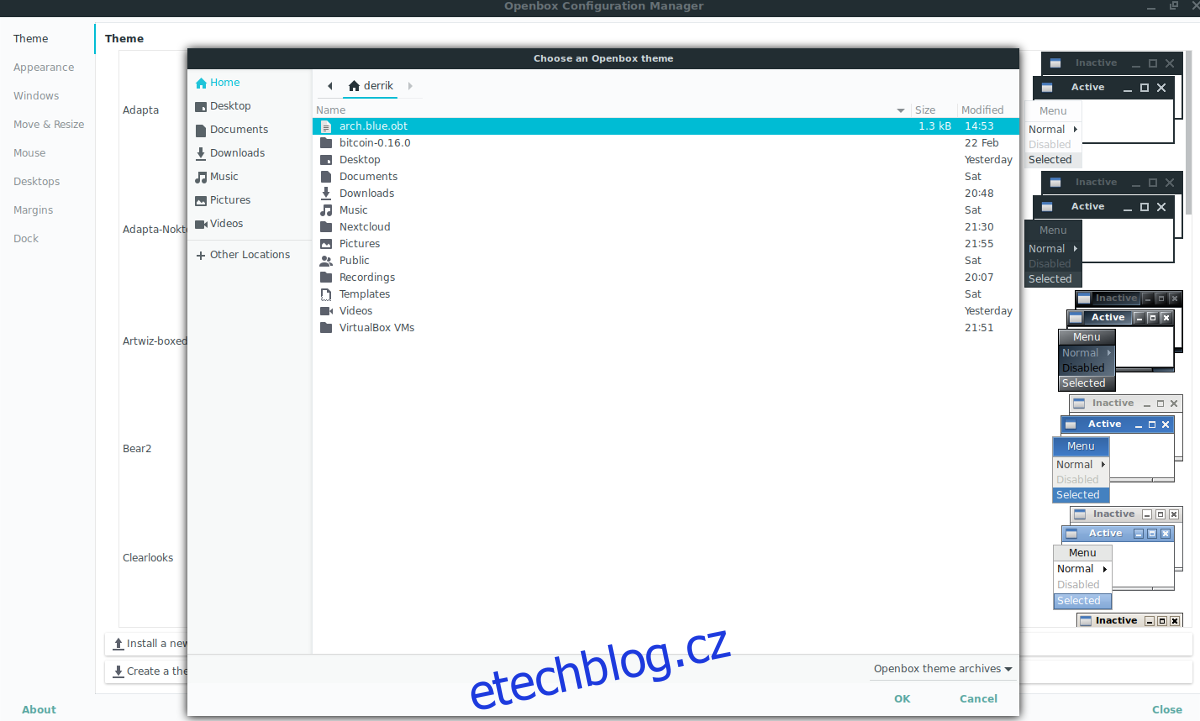
Během několika sekund Obconf vytiskne zprávu, že nové téma bylo „úspěšně vytvořeno“. Vraťte se do Obconf a vyberte tlačítko „Nainstalovat nové téma“. Pomocí prohlížeče souborů vyhledejte nový soubor OBT. Mějte na paměti, že tyto nové soubory se obvykle ukládají do /home/username/.
Přepínání motivů
Přepínání na různá témata v Openboxu je docela snadné. Začněte otevřením nástroje Obconf. Když je Obconf otevřený, vyhledejte „Themes“ a klikněte na něj. Odtud stačí procházet seznam a kliknout na kteroukoli položku v seznamu. Openbox by se na něj měl okamžitě přepnout.
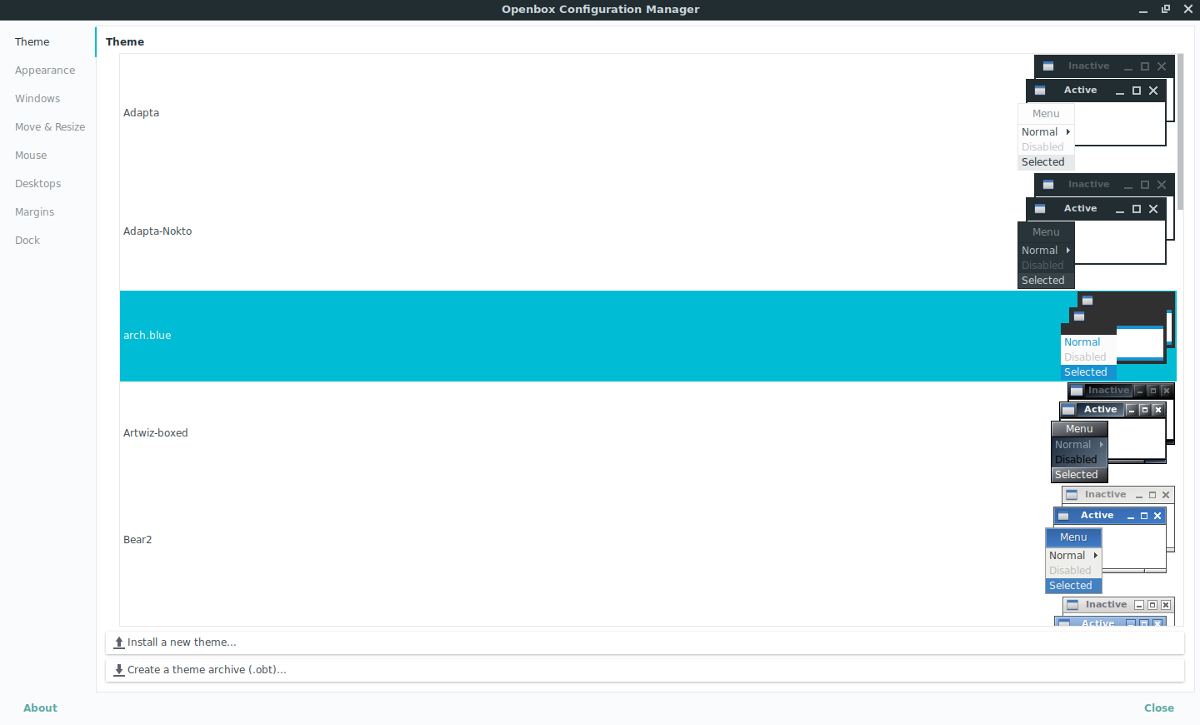
Další nastavení motivu
Chcete provést vylepšení Openboxu, aby vaše motivy vypadaly lépe? Uvnitř Obconf klikněte na tlačítko „Vzhled“ vlevo. Uvnitř této oblasti mohou uživatelé měnit různá nastavení Openbox WM. Chcete-li změnit způsob, jakým Openbox WM vykresluje okraje, zrušte zaškrtnutí políčka „Windows zachovat ohraničení, když není zdobeno“. Chcete-li změnit nastavení animace, zrušte zaškrtnutí políčka „Animate iconify and restore“.
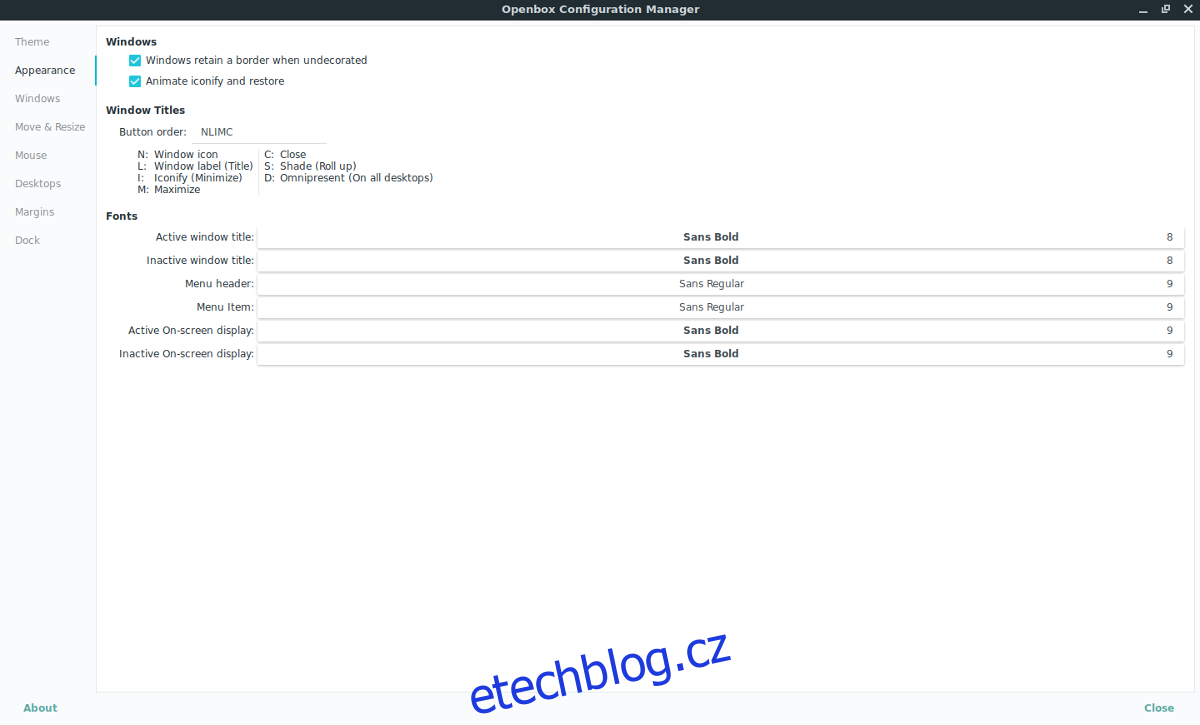
Až budete s těmito změnami spokojeni, klikněte na tlačítko „zavřít“ ve spodní části pro ukončení.